Ver y eliminar el historial de navegación de Microsoft Edge en Windows 10

Para aquellos de ustedes que han actualizado su PC a Windows 10 y son nuevos en el sistema operativo, aquí hay un consejo rápido sobre cómo ver y eliminar su historial de navegación en Edge.
Windows 10 incluye el nuevo navegador web de Microsoftllamado Microsoft Edge. Para aquellos de ustedes que han actualizado su PC a Windows 10 y son nuevos en el sistema operativo, aquí hay un consejo rápido sobre cómo ver y eliminar su historial de navegación.
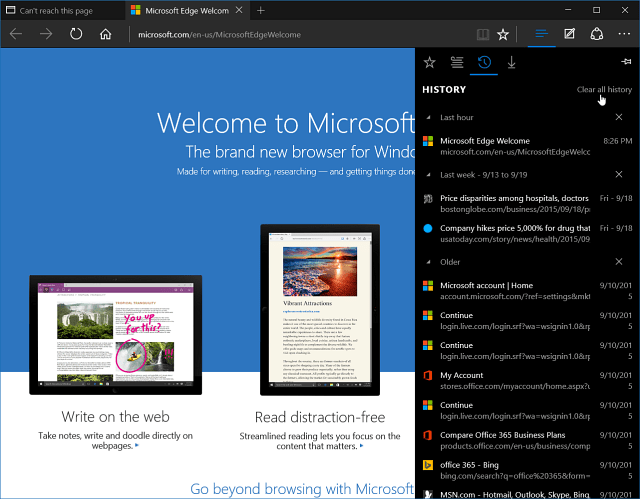
Ver y eliminar el historial de navegación de Microsoft Edge
La mayoría de los navegadores modernos de hoy han estandarizadoatajo de teclado de CTRL + MAYÚS + ELIMINAR para acceder a las opciones de privacidad del navegador. Desde allí, puede borrar su historial de navegación, cookies, datos y archivos en caché, contraseñas e historial de descargas.
Para acceder a configuraciones adicionales con MicrosoftEdge, haga clic en el botón Hub en la esquina superior derecha. Luego seleccione el ícono Historial (el que parece un reloj). Eso le dará una lista de su historial que está organizada por la última hora, por día y por semana.
Esta lista organizada de la historia hace que sea más fácil encontrar algo. Ya sabes, para cuando tienes esos momentos de "OK, ¿dónde estaba ese artículo que estaba leyendo?".
Si desea deshacerse del historial, puede hacerlo de forma selectiva haciendo clic en el botón "X" al lado de cada elemento.
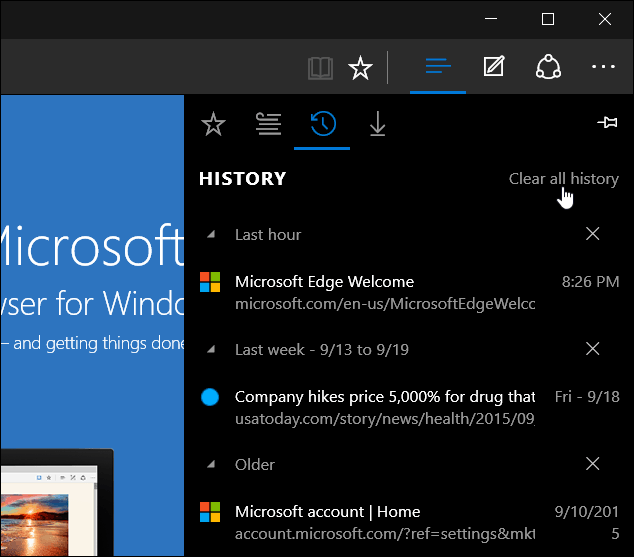
O bien, puede borrarlo todo haciendo clic Borrar toda la historia. Seleccionar eso le dará más opciones paralo que desea eliminar, además de solo los sitios que visitó. Por ejemplo, puede eliminar contraseñas, cookies, descargas y más. Simplemente seleccione de qué desea deshacerse y haga clic en Claro botón.
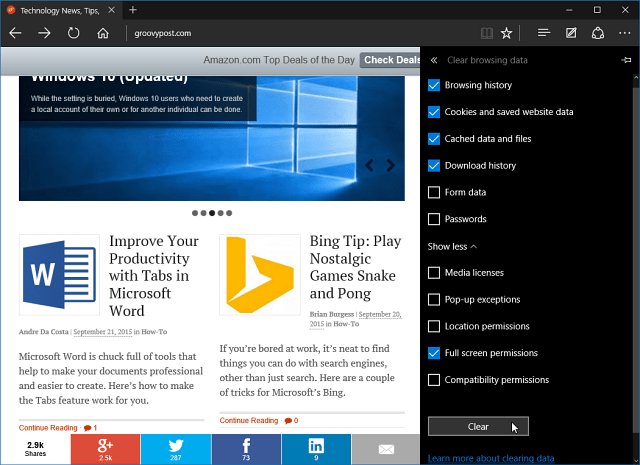
Si no desea ver su historial de navegación, y solo desea eliminarlo y otros elementos como cookies, contraseñas y más, puede intentarlo.
Seleccione el icono de puntos suspensivos Más acciones (...) en la esquina superior derecha y seleccione Configuración.
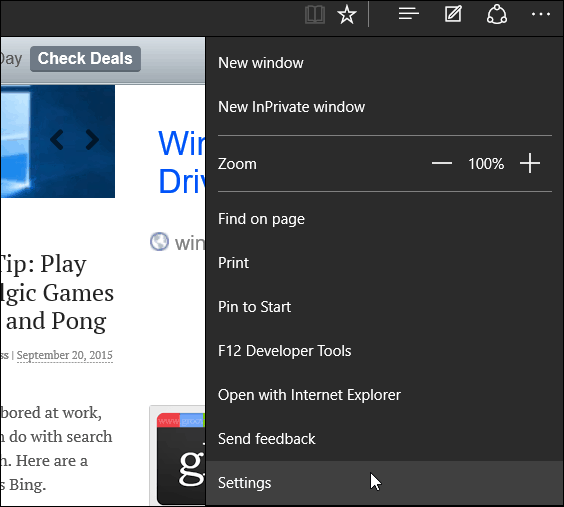
Luego desplácese hacia abajo un poco y seleccione Elige qué borrar debajo del encabezado Borrar datos de navegación. Luego podrá pasar y seleccionar los elementos de los que desea deshacerse.
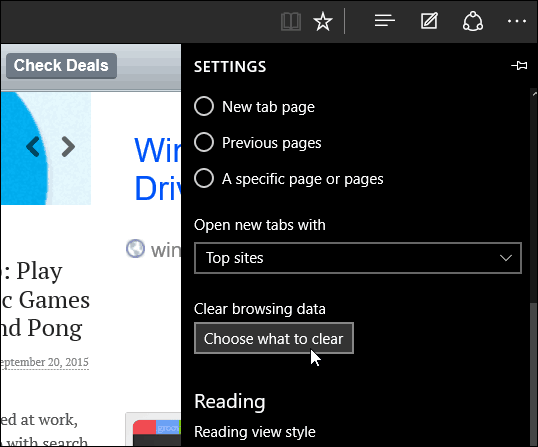
Eso es todo al respecto. Microsoft Edge todavía es un trabajo en progreso, y esperamos ver la adición de soporte de extensión en la próxima actualización este otoño: Umbral 2, que actualmente está disponible para probar en Windows Insiders.










Deja un comentario